Mimio Teach Windows Instrukcja Obsługi
Strona 41
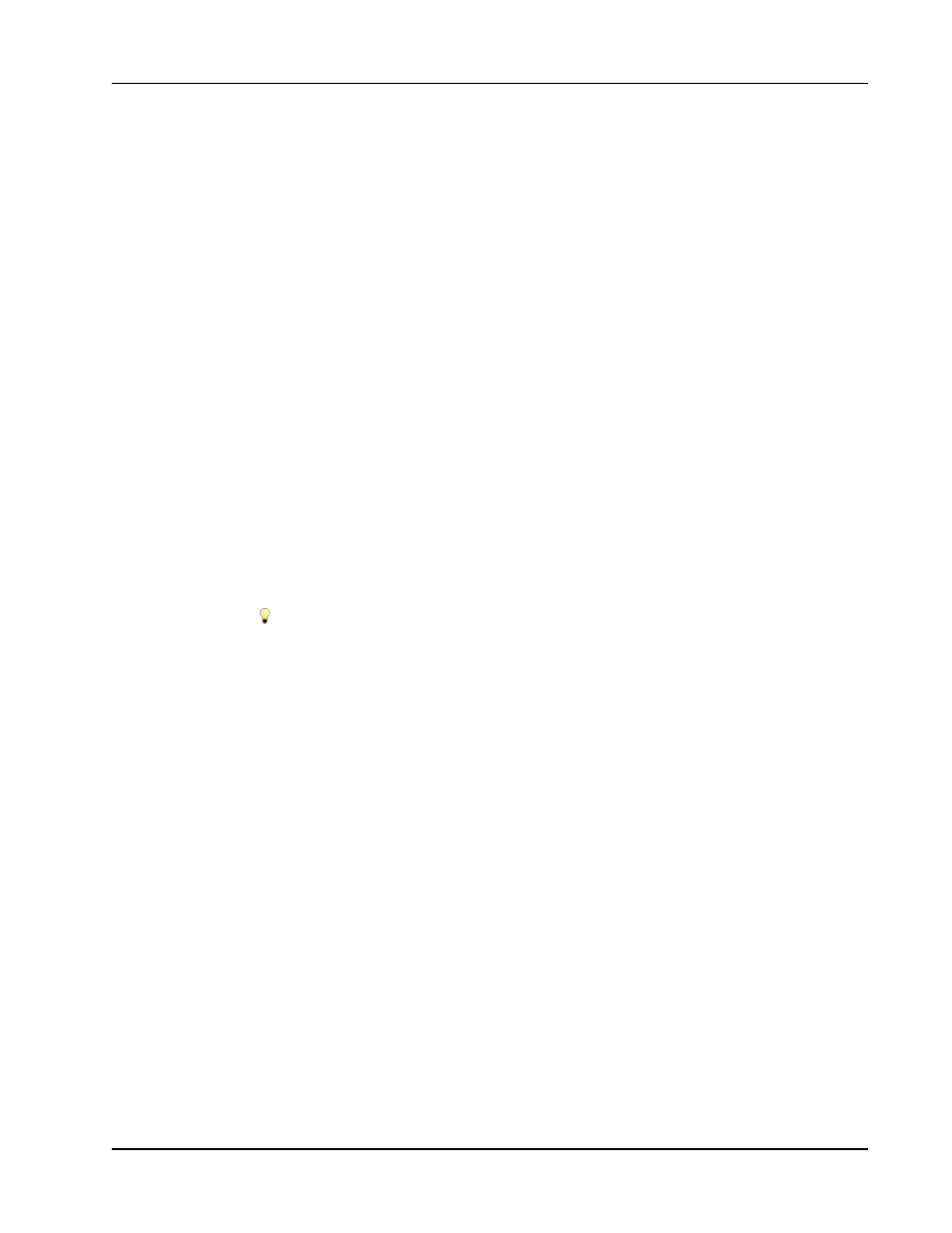
Korzystanie z aplikacji Narzędzia MimioStudio
Zostanie wyświetlone okno dialogowe Ustawienia działania.
3. Z listy Działanie wybierz jedną z poniższych czynności:
l
Kliknięcie — uruchomienie hiperłącza każdorazowo, gdy obiekt zostanie kliknięty.
l
Przeciąganie — uruchomienie hiperłącza każdorazowo, gdy obiekt zostanie
przeciągnięty.
4. Wybierz opcję Uruchomienie łącza z listy Właściwości.
5. Wybierz opcję Istniejący plik lub stronę internetową z listy Łącze do.
Alternatywnie wybierz stronę z bieżącej aplikacji Notatnik z listy Łącze do.
6. Wprowadź nazwę pliku lub adres internetowy łącza w polu Adres.
Alternatywnie kliknij polecenie Przejrzyj, aby wyszukać plik do połączenia.
7. Kliknij przycisk OK, aby dodać hiperłącze do obiektu.
Dodawanie działania klonowania do obiektu
1. Zaznacz obiekt, do którego chcesz dodać działanie klonowania.
2. Wybierz opcję Ustawienia działań z menu Wstaw.
Zostanie wyświetlone okno dialogowe Ustawienia działania.
3. Z listy Działanie wybierz jedną z poniższych czynności:
l
Kliknięcie — tworzenie kopii obiektu każdorazowo, gdy obiekt zostanie kliknięty.
l
Przeciągnie — tworzenie kopii obiektu każdorazowo, gdy obiekt zostanie
przeciągnięty.
4. Wybierz opcję Klonuj z listy Właściwość, a następnie kliknij przycisk OK.
Można także dodać działanie klonowania do obiektu przez wybranie opcji Klonuj z
menu Wstaw. Domyślnie kopia obiektu zostaje utworzona każdorazowo po
przeciągnięciu obiektu.
Aby dodać dźwięk do obiektu
1. Zaznacz obiekt, do którego chcesz podłączyć plik dźwiękowy.
2. Wybierz opcję Ustawienia działań z menu Wstaw.
Zostanie wyświetlone okno dialogowe Ustawienia działania.
3. Z listy Działanie wybierz jedną z poniższych czynności:
l
Kliknięcie — odtwarzanie pliku dźwiękowego każdorazowo, gdy obiekt zostanie
kliknięty.
l
Przeciąganie — odtwarzanie pliku dźwiękowego każdorazowo, gdy obiekt zostanie
przeciągnięty.
4. Wybierz Odtwarzanie dźwięku z listy Właściwości.
5. Kliknij Ładuj.
Zostanie wyświetlone okno dialogowe Otwórz.
6. Nawiguj i wybierz plik dźwiękowy do połączenia z obiektem, a następnie kliknij
Otwórz.
7. Kliknij przycisk OK w oknie dialogowym Ustawienia działania.
Usuwanie działań z obiektów
1. Zaznacz obiekt zawierający działanie, które chcesz usunąć.
2. Wybierz opcję Ustawienia działań z menu Wstaw.
27